怎么添加毕业论文的页眉
 2024-10-29
2024-10-29
 1636
1636
怎么添加毕业论文的页眉?在撰写毕业论文时,页眉的设计与设置不能被忽视,因为它不仅是论文排版的重要组成部分,还能提升论文的专业性和规范性。正确的页眉设置可以使读者轻松了解论文的基本信息,如标题、作者姓名、学院名称及页码等,从而增加论文的可读性和易用性。下面,我们将详细介绍如何在毕业论文中添加页眉,包括页眉的内容、格式以及具体的设置步骤。
一、页眉的内容
1. 论文标题:通常建议在页眉中简要注明论文标题或图书性较强的标题。这样,读者即使在翻阅文稿时,依然能够快速识别文章主题。
2. 作者信息:如果论文以个人名义提交,可以在页眉中加入作者姓名,便于在阅读过程中确认作者身份。
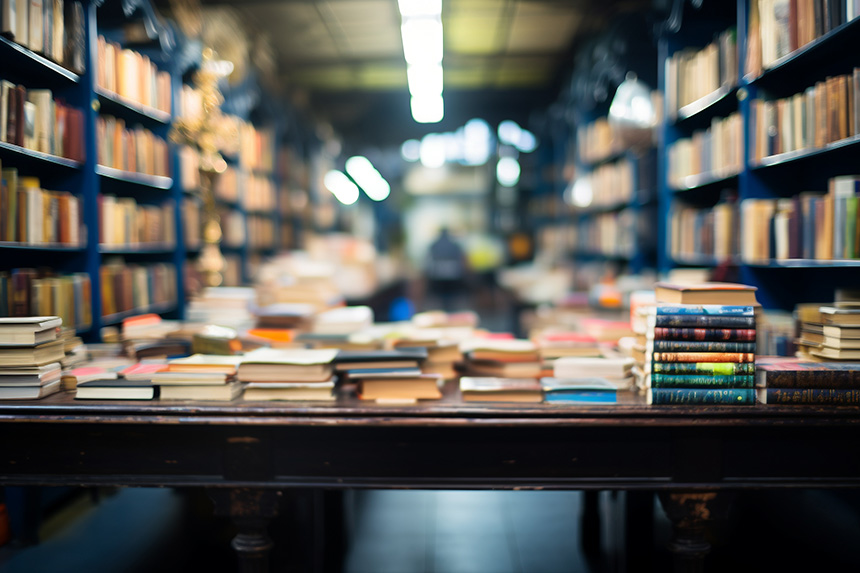
3. 学校名称:在某些学校的要求下,页眉中还需包含学院或学校的名称,以便于识别作者的学术归属。
4. 页码:页码是页眉中不可或缺的一部分。它不仅能帮助读者迅速找到特定章节,还能防止论文在打印或复印时出现错乱。
二、页眉的格式
1. 字体与字号:建议选用与正文相同的字体,但字号可以略小一些,通常选择小四至五号字,以确保页眉不会占用过多的版面空间。
2. 对齐方式:页眉内容的对齐方式一般采用左对齐或居中对齐。具体可以根据学校的排版规范或个人偏好进行选择。
3. 行间距:为了保持整体美观,页眉的行间距可以设定为单倍或1.5倍行距。
4. 隔离线:在某些论文格式中,页眉下方可以添加一条隔离线,这样可以与正文有更清晰的区分,同时增强视觉效果。
三、具体的设置步骤
以Microsoft Word为例,下面是逐步设置页眉的具体操作:
1. 打开文档:首先,打开你的毕业论文文档。
2. 插入页眉:点击工具栏上的“插入”选项,找到“页眉”功能,点击后选择合适的样式。通常可以选用“空白”的页眉样式,以便于自定义内容。
3. 输入内容:在插入的页眉区域中,逐项输入上述提到的内容。例如,首先输入论文标题,然后可以另起一行输入作者姓名和学校名称。
4. 设置页码:在页眉设置完成后,点击“页码”选项,将页码插入到页眉中。选择合适的位置,如右侧或居中的方式。
5. 调整格式:根据学校的格式要求,调整字体、字号、对齐方式和行距等。可以通过格式刷快速复制格式,确保文档的统一性。
6. 关闭页眉编辑:设置完成后,双击正文区域或点击“关闭页眉和页脚”按钮,回到正常编辑状态。
四、注意事项
在添加页眉时,需要注意以下几点:
1. 遵循学校规定:每个高校对毕业论文的要求可能有所不同,因此在进行页眉设置前,务必查阅各自学校的毕业论文格式指导。
2. 保持一致性:在整篇论文中,页眉的格式和内容应保持一致,避免出现不同章节之间的风格差异。
3. 定期检查:在论文撰写过程中,建议定期检查页眉内容的准确性和完整性,以免在最终提交时出现遗漏或错误。
结尾,精心设计的页眉不仅能够提升论文的整体美感,还能增强学术研究的严谨性。通过以上步骤和注意事项,相信你能轻松设置出符合要求的毕业论文页眉,为你的学术之旅画上完美的句号。希望这些建议对你的毕业论文有所帮助,祝你顺利完成学业!















